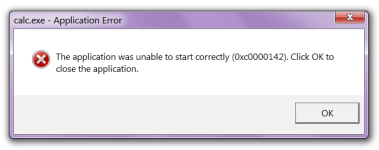
Errore Quando si avvia l'applicazione, giochi 0xc0000142: come risolverlo?
Come evitare l'errore all'avvio dell'applicazione?
Navigazione
Nel tentativo di lanciare alcune applicazioni o un giocattolo nuovo di zecca, gli utenti di computer con sistemi operativi Windows XP, 7, 8 E 10 può incontrare un errore di sistema 0xc0000142. Ci sono molte ragioni per il suo aspetto e nel nostro articolo considereremo i più comuni e ti diremo anche come risolverli.
Le ragioni più comuni per la comparsa di errori 0xc0000142 e come risolverli

Le ragioni più comuni per l'aspetto dell'errore e come risolverli
File di applicazione o gioco danneggiati o mancanti
Questo errore può spesso verificarsi a causa di un'installazione errata dell'applicazione stessa. Prima di installare qualsiasi programma, si consiglia di chiudere tutte le applicazioni di terze parti all'utente in modo che non si verifichino danni ai file non si verificano durante il processo di installazione. I file possono anche essere danneggiati o eliminati dai virus elencati sul computer. Si consiglia di eseguire un controllo completo del computer per i virus con un'utilità gratuita Dr.Web Cureit, quindi reinstallare l'applicazione o il gioco, avendo precedentemente chiuso tutti i programmi di terze parti. Per controllare il computer per i virus usando questa utilità, prendi i seguenti passaggi:
- Passo 1. Vai a sito ufficiale programmi Dr.Web Cureit E scarica il file di lancio. Il programma non richiede l'installazione ed esegue un profondo controllo del sistema.
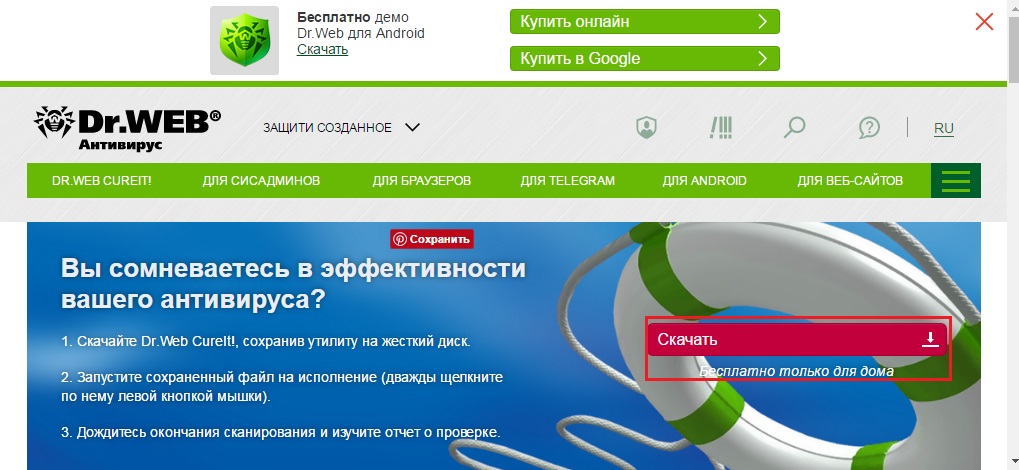
Figura 1. Applicazione danneggiata o mancante o file di gioco
- Passo 2. Avvia un file scaricato, accetta le condizioni per l'utilizzo del programma e nella schermata principale Fare clic sul pulsante " Inizia a controllare". Attendi il completamento del processo e riavvia il computer.
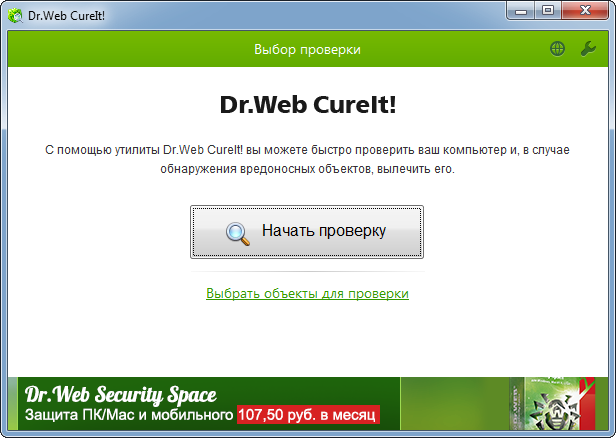
Figura 2. File di applicazione o gioco danneggiati o mancanti
Mancanza o danno a file software aggiuntivi
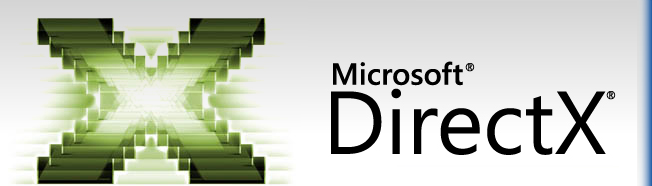
Figura 1. Mancanza o danno a file software aggiuntivi
- Quando si installa la maggior parte delle applicazioni grafiche, in particolare i giochi, l'utente viene spesso proposto di installare un software aggiuntivo come DirectX E NetFramework, che è responsabile della qualità dell'immagine visualizzata sullo schermo e della stabilità del programma nel suo insieme. La mancanza di questo software o un danno ai suoi file può portare a un errore 0xc0000142 Durante il lancio dell'applicazione o del gioco. Si consiglia di aggiornare DirectX E NetFramework Fino alle ultime versioni di siti ufficiali.
Driver di schede video incompatibili
Molto spesso la ragione dell'apparizione di vari errori durante il lancio di giochi può essere driver inappropriati del processore grafico. Molto spesso, le persone che hanno installato assiemi di utenti non ufficiali del sistema operativo di Windows, in cui hanno installato pacchetti di driver universali sul proprio computer, si trovano ad affrontare driver problematici. Per trovare e installare driver grafici adatti, la prima cosa è determinare il modello della scheda video. Per fare questo, fare i seguenti passi:
- Passo 1. Attraverso il menu " Inizio»Vai alla sezione" Il mio computer"E fai clic sul pulsante destro del mouse sullo spazio vuoto della finestra e nell'elenco che si apre, seleziona" Proprietà».
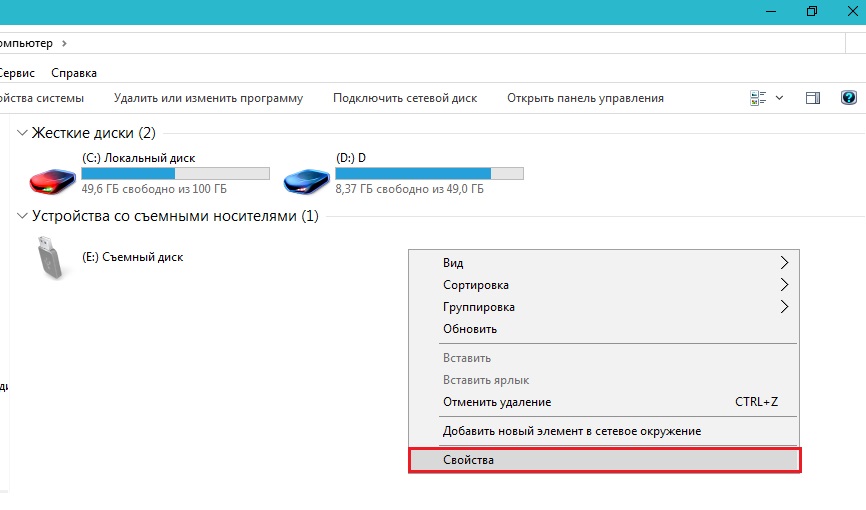
Figura 1. driver di schede video incompatibili
- Passo 2. Sul lato sinistro della finestra aperta con informazioni sul computer, è necessario trovare e andare alla sezione " gestore dispositivi».
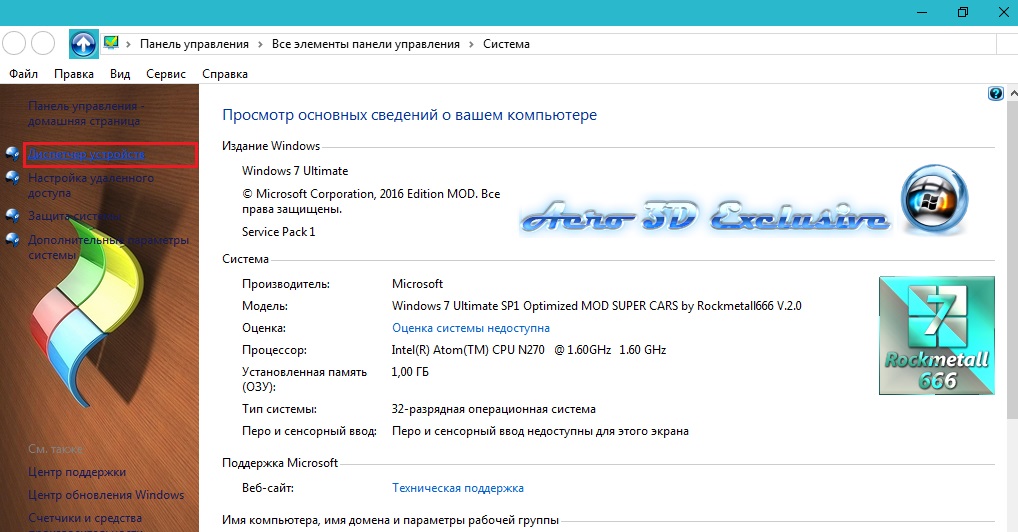
Figura 2. driver di schede video incompatibili
- Passaggio 3. Nella finestra che si apre, è necessario trovare e distribuire la scheda " Adattatori video". In esso vedrai le schede video disponibili sul computer, che possono essere diversi pezzi. È necessario ricordare il loro produttore, andare sul suo sito Web ufficiale e scaricare l'ultima versione dei driver grafici per il tuo modello.
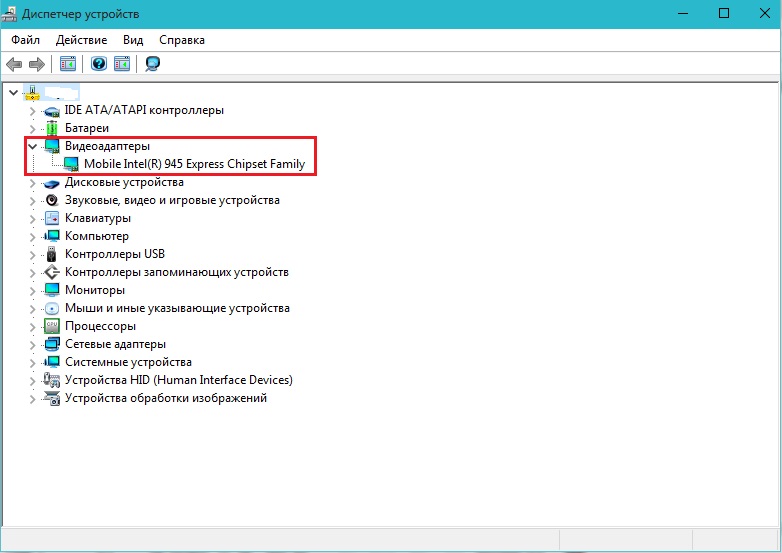
Figura 3. driver di schede video incompatibili
Errori di registro e un grande gruppo di immondizia su un disco rigido
- Per lavorare qualsiasi applicazione, è richiesta una certa quantità di spazio sul disco rigido e RAM. Di norma, dopo aver installato e rimosso una varietà di programmi, i file residui si accumulano sul computer che intasano il sistema e riducono le prestazioni complessive del computer, il che può portare alla comparsa di molti errori sistemici.

Figura 1. Errori del registro e grande cluster di immondizia su un disco rigido
- Inoltre, nel registro del computer, alcuni malfunzionamenti possono di tanto in tanto danneggiare le librerie e interferire con le prestazioni di alcune attività nel sistema. Per pulire il computer dalla spazzatura in eccesso e correggere gli errori del registro, viene utilizzata una speciale utilità gratuita Ccleanerche può essere scaricato da questo link. Puoi leggere su come utilizzare questo programma nel nostro articolo " 5 migliori programmi per la pulizia di un computer da immondizia e file non necessari».
Il problema della compatibilità dell'applicazione con il sistema operativo
Alcune applicazioni, in particolare i vecchi giochi, sono scarsamente adattate ai moderni sistemi operativi. Ad esempio, quando si tenta di iniziare il gioco Need for Speed: Underground Sul sistema operativo Windows 8, un errore può essere visualizzato 0xc0000142. Tuttavia, questo problema può essere risolto impostando l'applicazione Impostazioni dell'applicazione. Per fare questo, fare i seguenti passi:
- Passo 1. Trova l'etichetta dell'applicazione o del gioco sul desktop, fai clic su di esso con il pulsante destro del mouse e seleziona la riga " Proprietà».
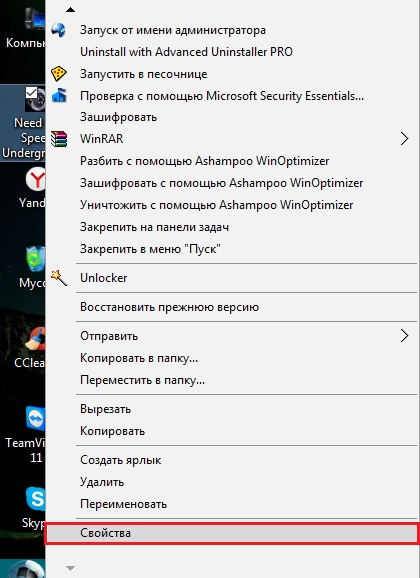
Figura 1. Il problema della compatibilità dell'applicazione con il sistema operativo
- Passo 2. Nella finestra aperta sulla scheda " Etichetta"Trova la linea" Un oggetto»E ricorda il percorso del file di origine dell'applicazione.
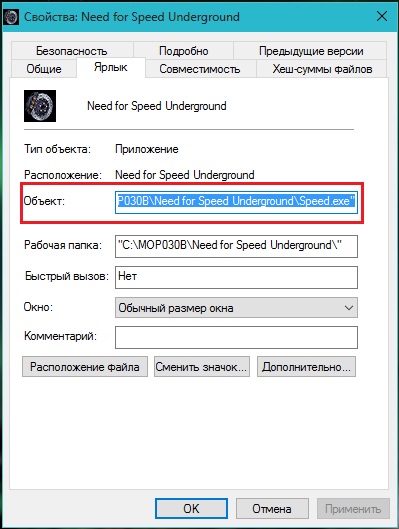
Figura 2. Il problema della compatibilità dell'applicazione con il sistema operativo
- Passaggio 3. Trova la cartella su cui è installato l'applicazione o il gioco sul computer. In questa cartella, trova il file di avvio dell'applicazione, fai clic su di esso con il pulsante destro del mouse e seleziona nuovamente la riga Proprietà". Nel nostro caso, il file viene chiamato Speed.exe.
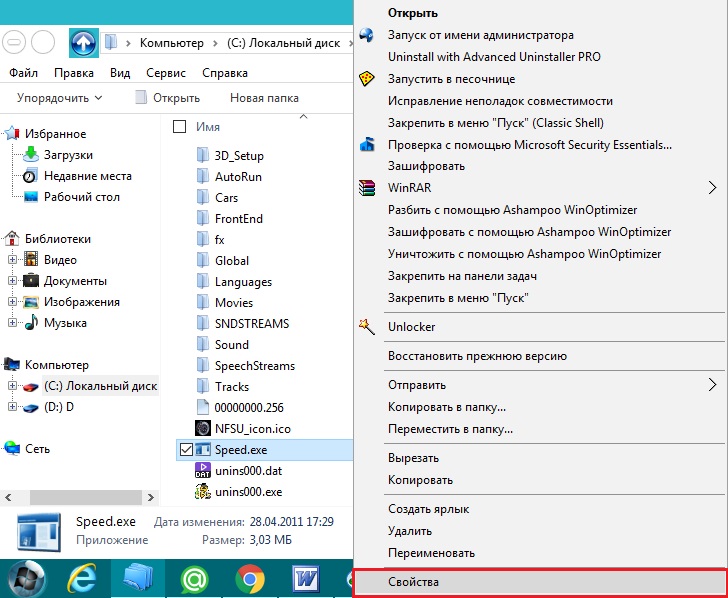
Figura 3. Il problema della compatibilità dell'applicazione con il sistema operativo
- Passaggio 4. Nella finestra aperta, vai alla scheda " Compatibilità"E segna la linea con un segno di spunta" Esegui il programma in modalità compatibilità con: ...". Quindi, premere la freccia e selezionare una delle versioni del sistema operativo dall'elenco, a partire da Windows XP (Aggiorna il pacchetto 2) E inoltre. Fare clic su Poku " Fare domanda a"E prova ad avviare l'applicazione. Prova tutte le opzioni disponibili in combinazione. Alcuni si adattano sicuramente.
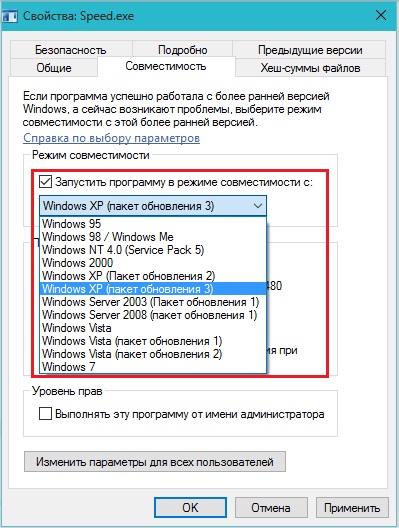
Figura 4. Il problema della compatibilità dell'applicazione con il sistema operativo
Altri possibili motivi per l'aspetto dell'errore 0xc0000142 all'avvio di un'applicazione o di un gioco
Oltre a tutto quanto sopra, errore 0xc0000142 Può anche verificarsi a causa di guasti tecnici del computer. Ecco la loro lista principale:
- Danni allo slot o alla scheda RAM
- Danno al disco rigido
- Affermazione debole (danno all'alimentazione o laptop di ricarica)
- Sono installati i componenti incompatibili con la scheda madre (scheda video, scheda RAM))
- Surriscaldamento del dispositivo (malfunzionamento del sistema di raffreddamento)
Se non sei un utente esperto, si consiglia vivamente di provare in modo indipendente a diagnosticare il difetto fisico del computer. Si consiglia di metterlo al servizio o chiamare il master a casa.
